Как да вмъкна/добавя знаци за ударение в тялото на имейла на Outlook?
Понякога, когато съставяте имейл съобщение, може да се наложи да вмъкнете или добавите знаци за ударение като à или á и т.н. към тялото на вашия имейл. За това как да добавите знаци за ударение в тялото на имейла на Outlook, моля, следвайте горния урок.
- Вмъкнете или добавете знаци за ударение в тялото на имейла с преки пътища
- Вмъкнете или добавете знаци за ударение в тялото на имейла с функцията Outlook Symbol
- Запазете вмъкнатите знаци за ударение като записи в AutoText и ги използвайте повторно лесно с двойно щракване
Вмъкнете или добавете знаци за ударение в тялото на имейла с преки пътища
Със следните преки пътища можете лесно да вмъквате знаци за ударение в тялото на имейла на Outlook. Вижте екранна снимка:
Запазете вмъкнатите знаци за ударение като записи в AutoText и ги използвайте повторно лесно с двойно щракване
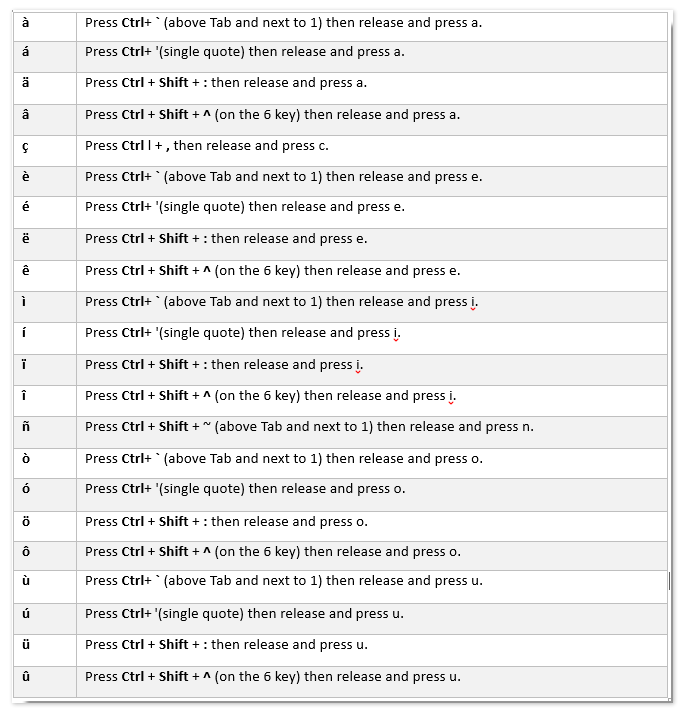
Запазете знаци за ударение като записи на Outlook AutoText за лесно повторно използване само с едно щракване в бъдеще
Предоставяне от Kutools за Outlook.
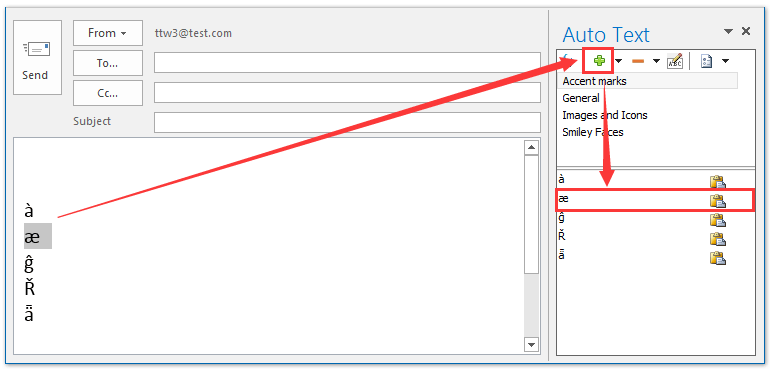
Вмъкнете или добавете знаци за ударение в тялото на имейла с функцията Outlook Symbol
Освен горния трик, можете също да вмъкнете или добавите знаци за ударение в тялото на имейла на Outlook с неговата вградена символ функция.
1. Създайте ново имейл съобщение и щракнете върху тялото на имейла, за да активирате инструментите за вмъкване.
2, След това отидете Поставете и щракнете върху символ > Още символи.... Вижте екранна снимка:
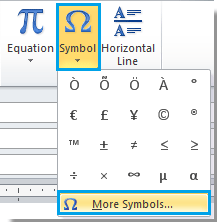
3. В символ кликнете върху Символи раздела, след това плъзнете лентата за превъртане до знаците за ударение, от които се нуждаете, и изберете символа за ударение, който искате да използвате, и след това щракнете върху Поставете бутон, за да го поставите. След като приключите с вмъкването, затворете диалоговия прозорец. Вижте екранна снимка:
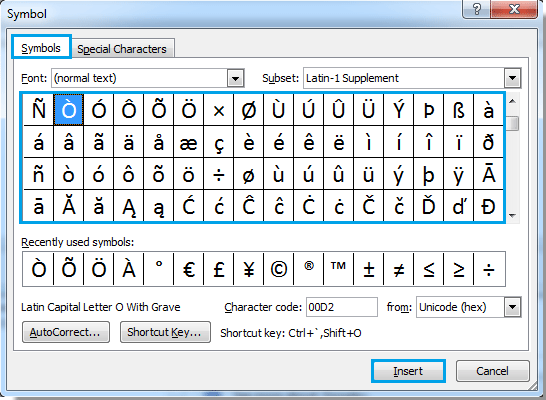
Запазете вмъкнатите знаци за ударение като записи в AutoText и ги използвайте повторно лесно с двойно щракване
След като вмъкнете знаци за ударение във вашето имейл съобщение, можете да запазите тези знаци за ударение като записи в AutoText с Kutools за Outlook Автоматичен текст помощна програма и след това използвайте повторно тези знаци за ударение само с двойно щракване в съобщението на Outlook.
Kutools за Outlook: Допълнете Outlook с над 100 задължителни инструмента. Тествайте го БЕЗПЛАТНО за 60 дни, без никакви задължения! Прочети повече ... Свали сега!
1. Изберете знака за ударение, който ще запазите като запис в автоматичен текст, и щракнете върху Добави бутон ![]() в панела Автоматичен текст. Вижте екранна снимка:
в панела Автоматичен текст. Вижте екранна снимка:
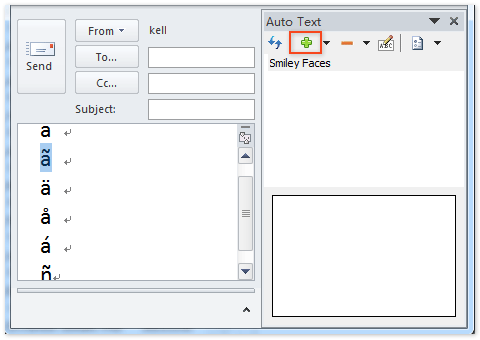
2. В отварящия се диалогов прозорец Автоматичен текст посочете категорията, в която ще запишете знака за ударение, и щракнете върху OK бутон.
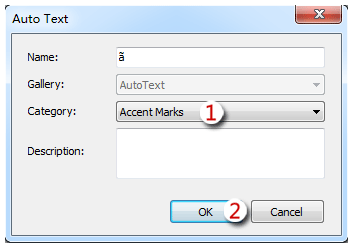
Сега сте запазили избрания знак за ударение като запис в автоматичен текст. И можете лесно да го получите в посочената категория.
3. Повторете Стъпка 1 и Стъпка 2, за да запазите други знаци за ударение като записи в AutoText.
Отсега нататък, когато създавате/редактирате имейл съобщение, можете лесно да използвате повторно тези знаци за ударение, като щракнете двукратно върху тях в панела за автоматичен текст. Вижте екранна снимка:
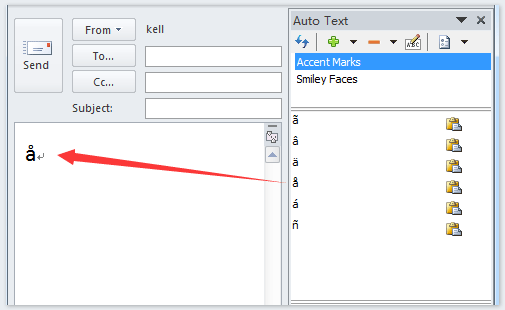
Най-добрите инструменти за продуктивност в офиса
Kutools за Outlook - Над 100 мощни функции, за да заредите вашия Outlook
🤖 AI Mail Assistant: Незабавни професионални имейли с AI магия - с едно щракване до гениални отговори, перфектен тон, многоезично владеене. Трансформирайте имейла без усилие! ...
📧 Автоматизиране на имейли: Извън офиса (налично за POP и IMAP) / График за изпращане на имейли / Автоматично CC/BCC по правила при изпращане на имейл / Автоматично пренасочване (разширени правила) / Автоматично добавяне на поздрав / Автоматично разделяне на имейлите с множество получатели на отделни съобщения ...
📨 Управление на Email: Лесно извикване на имейли / Блокиране на измамни имейли по теми и други / Изтриване на дублирани имейли / подробно търсене / Консолидиране на папки ...
📁 Прикачени файлове Pro: Пакетно запазване / Партидно отделяне / Партиден компрес / Автоматично запазване / Автоматично отделяне / Автоматично компресиране ...
🌟 Магия на интерфейса: 😊 Още красиви и готини емотикони / Увеличете продуктивността на Outlook с изгледи с раздели / Минимизирайте Outlook, вместо да затваряте ...
???? Чудеса с едно кликване: Отговорете на всички с входящи прикачени файлове / Антифишинг имейли / 🕘Показване на часовата зона на подателя ...
👩🏼🤝👩🏻 Контакти и календар: Групово добавяне на контакти от избрани имейли / Разделете група контакти на отделни групи / Премахнете напомнянията за рожден ден ...
Над 100 Характеристики Очаквайте вашето проучване! Щракнете тук, за да откриете повече.

